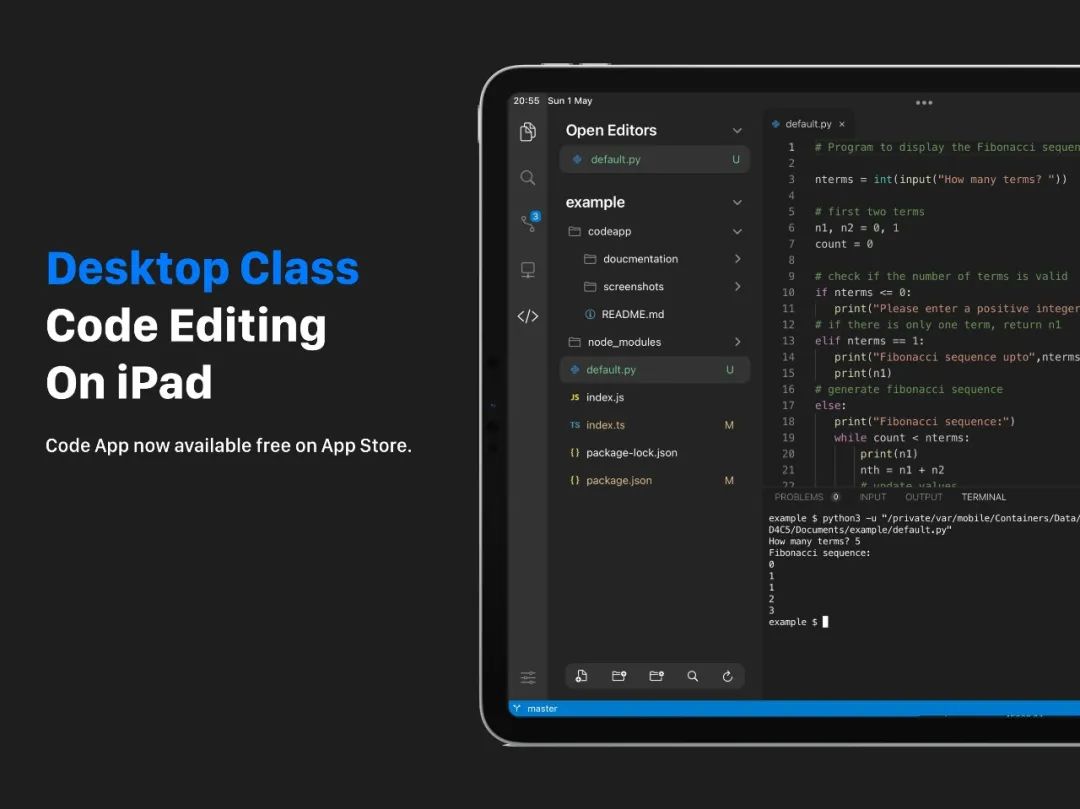
“
阅读本文大概需要 6 分钟。
”大部分拥有 iPad 的同学,其日常使用场景,应该是看番、煲剧、玩游戏以及偶尔的办公协作吧。
但是,自从我入手第一台 iPad 起,便动过拿它来编程的念头。
可惜,当时找不到一款与 iPad 兼容较好的代码编辑器,能同时满足多种不同编程语言的运行环境,无奈只得将此事作罢。
前阵子逛 GitHub 的时候,偶然看到了一款 iPad 代码编辑器:Code App,让我对此事重燃希望!
这是来自香港开发团队 The Base Lab 旗下作品之一,曾在 App Store 以 5.99 美元定价售卖。
今年五月,该代码编辑器正式对外免费开放,并在不久前,团队在 GitHub 开源了项目的所有代码!

GitHub:https://github.com/thebaselab/codeapp
这款代码编辑器内置了 Node.js、Python、C、C++、PHP 等多种开发环境,自带 Git、Pip、NPM 等工具,可连接并管理远程服务器。
Code App 开发团队表示,这一项目的诞生,是为了解决此前在 iPad 编程上遇到的总总难题:
一个强悍、高性能的文本编辑器;
一流的本地文件系统支持;
嵌入式仿真终端;
本地后端开发环境(Node 和 PHP);
本地 Python Runtime;
本地 Clang 编译器;
Git 版本控制;
包管理器支持(Pip 和 NPM);
远程连接支持(文件和终端)。
由此可见,这个工具所提供的功能,还是颇为丰富的。
开发者在新建项目时,借助编辑器的内置模板,可快速指定不同语言的开发环境。
编写第一个「Hello World」项目
下面以构建一个 Python 项目为例,让我们感受下这款编辑器的神奇之处吧。
首先,打开 App 中的代码模板,选择 Python,根据自己喜好,为文件命名。
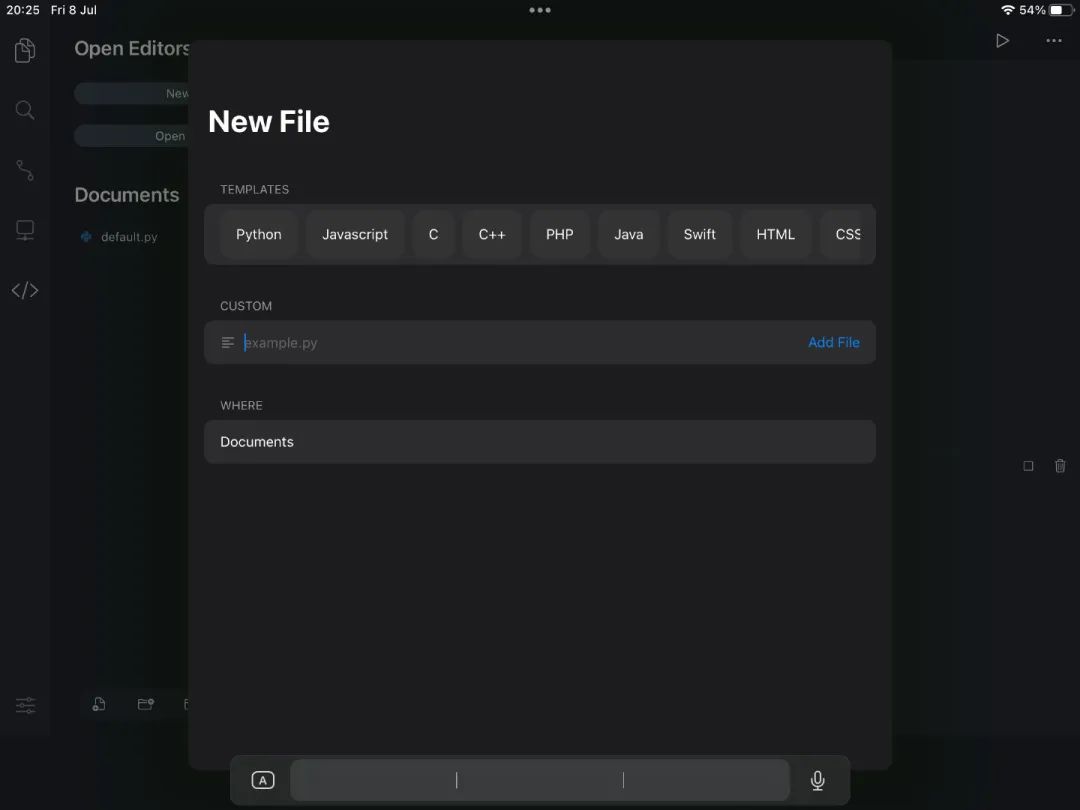
文件创建成功后,编辑器会自动生成一个「Hello World」程序。
点击 App 右上角的「播放」按钮,即可快速运行程序:
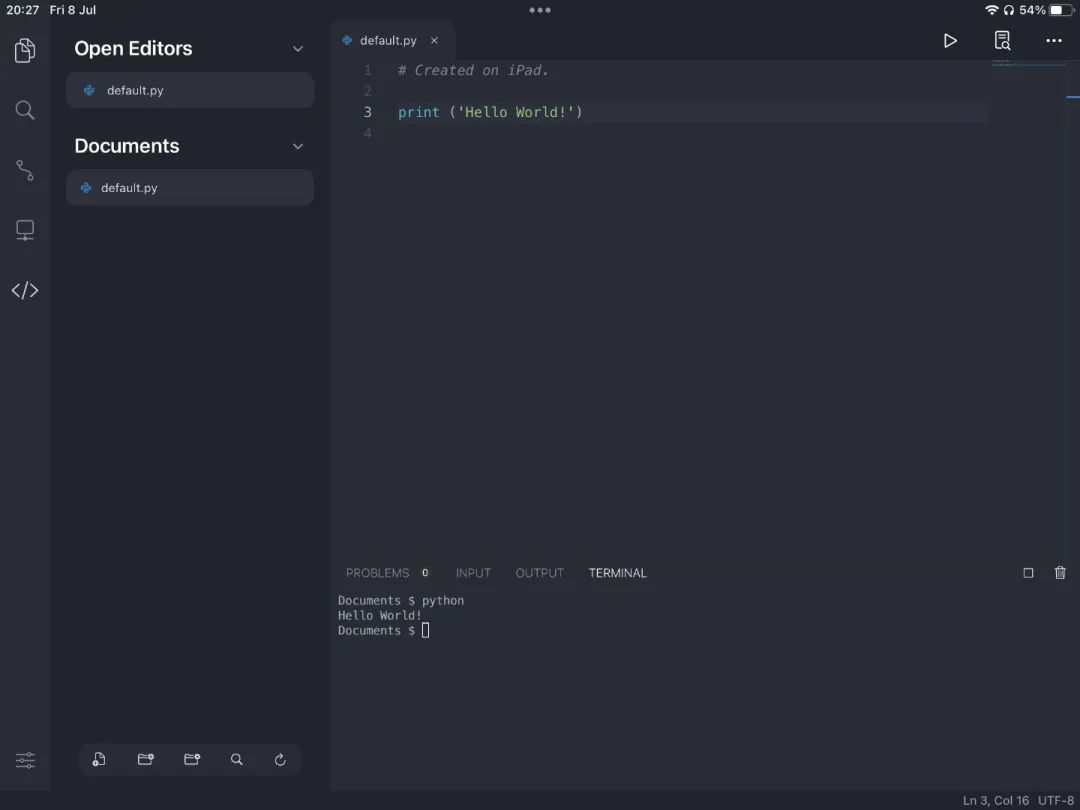
就这样,一个简单的「Hello World」程序便创建成功。
此外,你还可以通过集成一些第三方模块,来为项目增添更多功能,包括向 Web 服务器发出请求、绘制图表、分析数据,甚至编写视频下载脚本等等。
安装第三方模块
Code App 自带pip终端命令,要安装模块,只需在终端输入pip install <module name>命令即可。
比如,你可以通过 pip install requests 命令,来快速安装 requests 模块:

安装完成之后,便能在代码中导入模块,向 Web 服务器发出请求。
代码如下:
import requests
res = requests.get('http://api.open-notify.org/astros.json')
print(res.text)执行效果:

将代码推送至 GitHub,对接远程服务器
在代码编写完成后,你还可以将其推送至 GitHub 仓库上。
当然了,在此之前,还需要先在 App 中配置好 GitHub 账户的 Access Token,开启访问权限。
具体操作,可见官方文档:
https://code.thebaselab.com/guides/version-control
配置成功后,便可以将新增文件添加到暂存区,再推送至远程 GitHub 仓库:
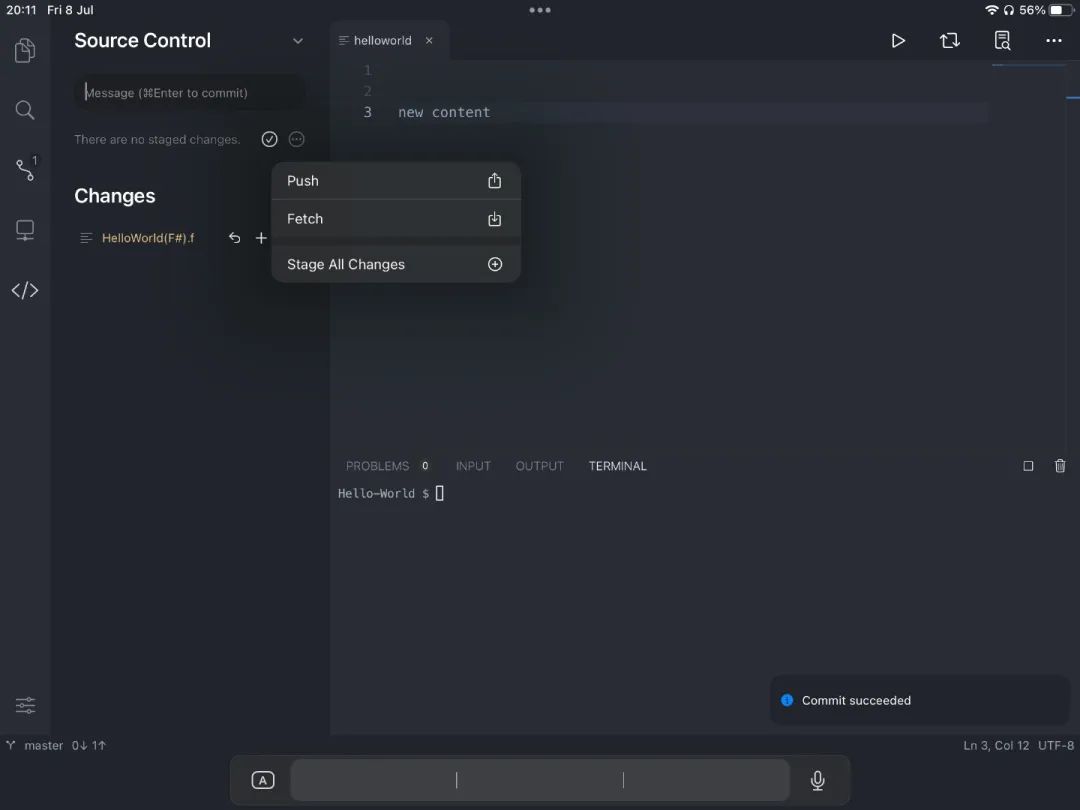
如果项目拥有多个分支,也可以在 App 中快速切换:
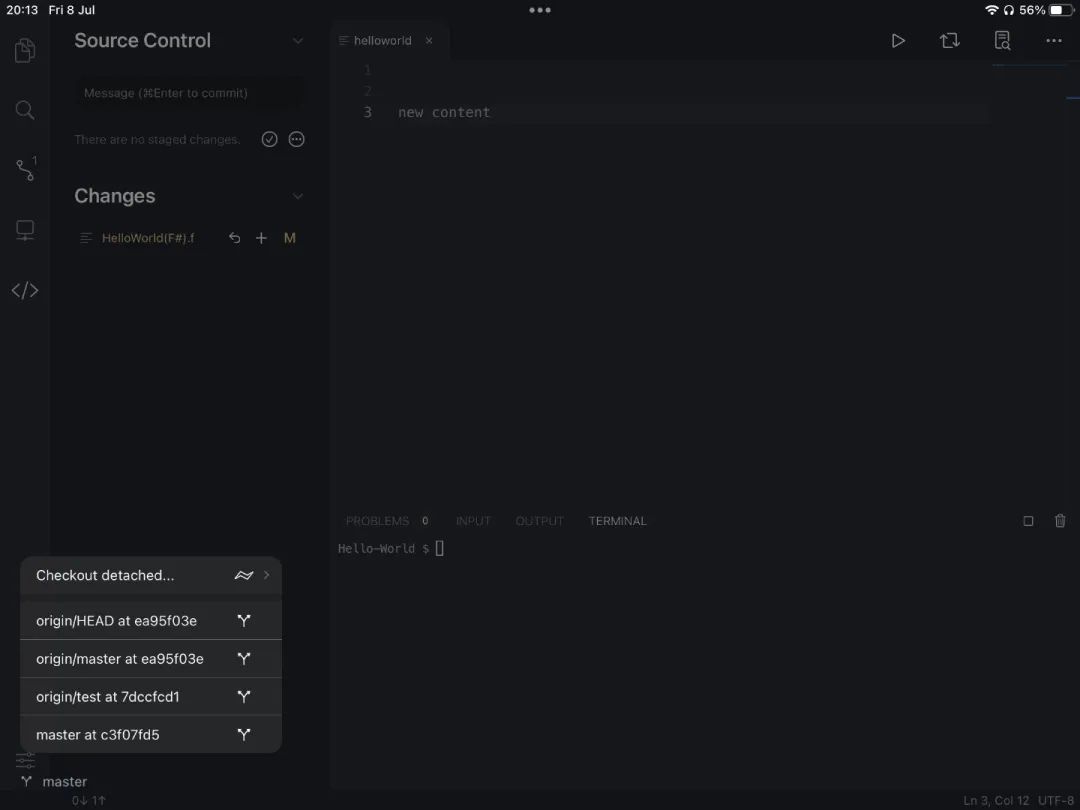
除了上述提到的代码编写,版本管理等功能之外,Code App 还支持在 iPad 上直接连接到远程服务器(SSH/FTP)。
你可以随时随地用平板电脑,访问远程服务器上的文件。
最简单直观的操作,就是你可以用 iPad 来远程访问 Mac 上存放的各种文件,满满的极客风:
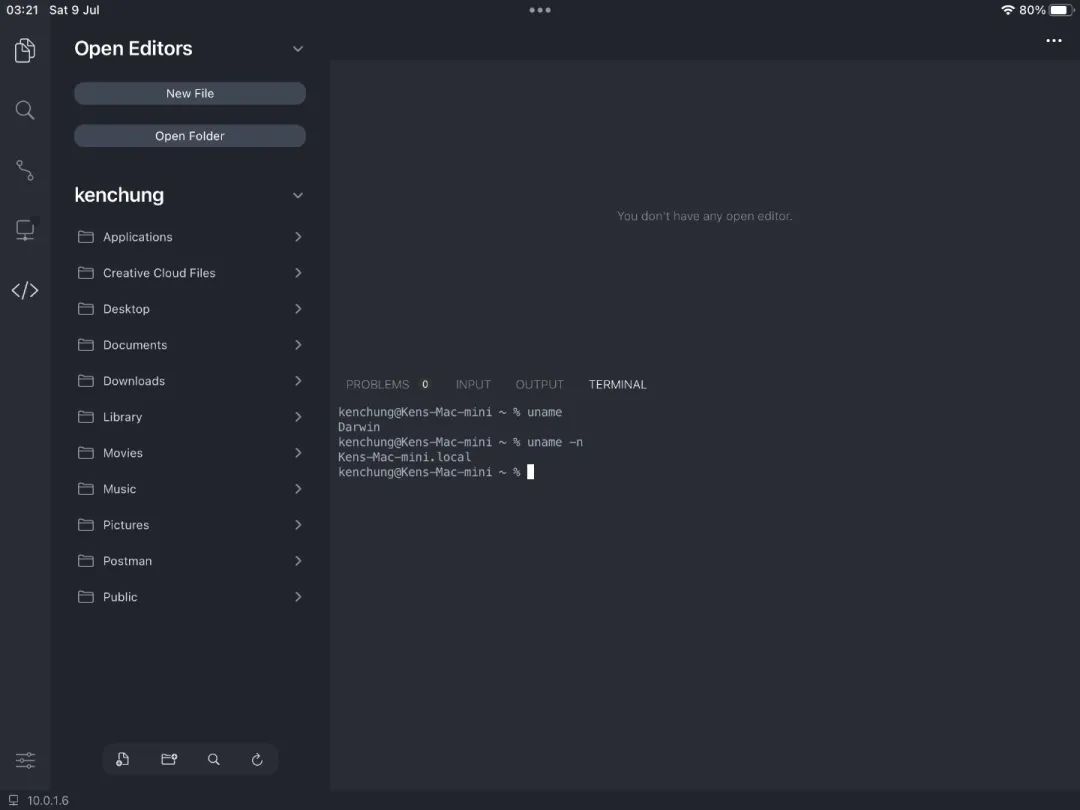
写在最后
那些富有创造力的工程师,头脑中总是充斥常人难以理解的奇思妙想,以及将各类想法落地实现的动手能力。
兴许有人可能会觉得,Code App 这个项目在实际工作中并没有太大用处,直接用电脑来写代码,不是更便捷直接吗?
但是,随着产品更新迭代,iPad 的硬件性能跟前几年相比,已不可同日而语。未来在 iPad 上,那些曾经需要进行复杂运算的软件,将会愈发成熟。
iPadOS 的诞生,也将在移动端迎来一轮新的技术革命。以往需要在 PC 上才能处理的工作,如视频剪辑、绘画设计、编程开发,如今在 iPad 上也能轻松实现。
那是不是意味着,有朝一日,仅凭身上所携带的可穿戴设备,我们就能快速搭建出一个可供编码创作的开发环境呢?
要想实现这一切,终需有先驱者提灯探索,为我们驱黑前行。
在我看来,今天给大家介绍的 Code App,便是其一。

---
文中所提到的所有开源项目与工具,已收录至 GitHubDaily 的开源项目列表中。
该列表包含了 GitHub 上诸多高质量、有趣实用的开源技术教程、开发者工具、编程网站等内容。
从 2015 年至今,累积分享 3500+ 个开源项目,有需要的,可访问下方 GitHub 地址或点击文末「阅读原文」自取:
GitHub:https://github.com/GitHubDaily/GitHubDaily

好了,今天的分享到此结束,感谢大家抽空阅读,我们下期再见,Respect!
好书推荐
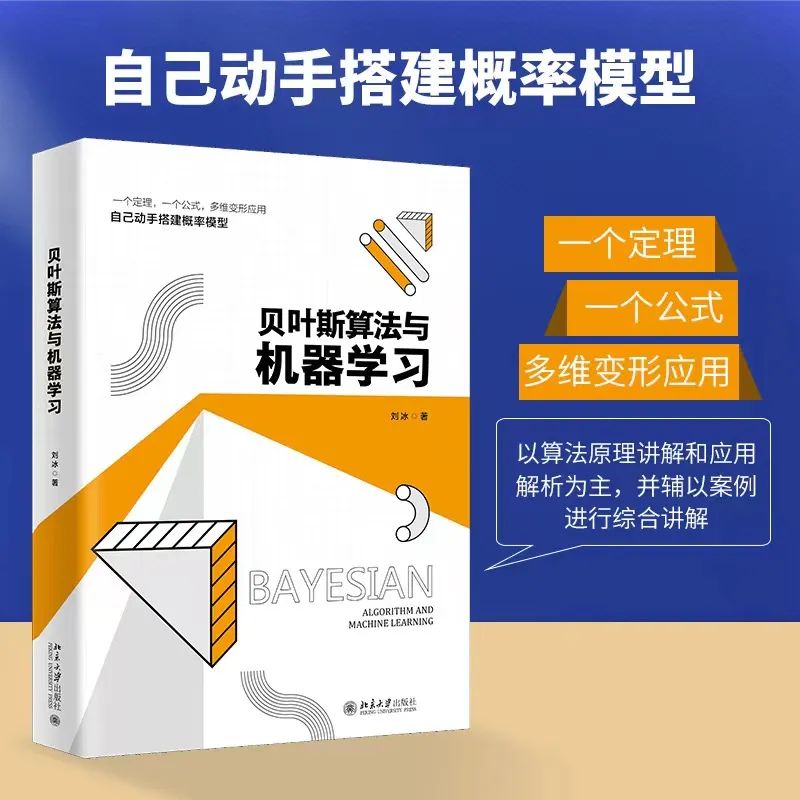
本书从贝叶斯理论的基本原理讲起,逐步深入算法、机器学习、深度学习,并配合项目案例,重点介绍了基于贝叶斯理论的算法原理,及其在机器学习中的应用。
本书分为10章,涵盖了贝叶斯概率、概率估计、贝叶斯分类、随机场、参数估计、机器学习、深度学习、贝叶斯网络、动态贝叶斯网络、贝叶斯深度学习等。本书涉及的应用领域包含机器学习、图像处理、语音识别、语义分析等。本书整体由易到难,逐步深入,内容以算法原理讲解和应用解析为主,每节内容辅以案例进行综合讲解。
本书内容通俗易懂,案例贴合实际,实用性强,适合有一定算法基础的读者进阶阅读,也适合其他人作为爱好阅读。
推荐阅读:
入门: 最全的零基础学Python的问题 | 零基础学了8个月的Python | 实战项目 |学Python就是这条捷径
干货:爬取豆瓣短评,电影《后来的我们》 | 38年NBA最佳球员分析 | 从万众期待到口碑扑街!唐探3令人失望 | 笑看新倚天屠龙记 | 灯谜答题王 |用Python做个海量小姐姐素描图 |碟中谍这么火,我用机器学习做个迷你推荐系统电影
趣味:弹球游戏 | 九宫格 | 漂亮的花 | 两百行Python《天天酷跑》游戏!
AI: 会做诗的机器人 | 给图片上色 | 预测收入 | 碟中谍这么火,我用机器学习做个迷你推荐系统电影
小工具: Pdf转Word,轻松搞定表格和水印! | 一键把html网页保存为pdf!| 再见PDF提取收费! | 用90行代码打造最强PDF转换器,word、PPT、excel、markdown、html一键转换 | 制作一款钉钉低价机票提示器! |60行代码做了一个语音壁纸切换器天天看小姐姐!|



 CodeApp是一款专为iPad设计的代码编辑器,内置多种开发环境,支持多种编程语言,提供Git、Pip、NPM等工具,具备仿真终端、本地后端开发、PythonRuntime、本地Clang编译器、Git版本控制等功能。开发者可在内置模板中快速指定不同语言的开发环境,通过集成第三方模块增强项目功能,如向Web服务器发送请求、绘制图表、分析数据等。此外,CodeApp支持将代码推送至GitHub仓库,方便远程协作与版本管理。
CodeApp是一款专为iPad设计的代码编辑器,内置多种开发环境,支持多种编程语言,提供Git、Pip、NPM等工具,具备仿真终端、本地后端开发、PythonRuntime、本地Clang编译器、Git版本控制等功能。开发者可在内置模板中快速指定不同语言的开发环境,通过集成第三方模块增强项目功能,如向Web服务器发送请求、绘制图表、分析数据等。此外,CodeApp支持将代码推送至GitHub仓库,方便远程协作与版本管理。
















 4351
4351










